Dove trovare le bozze di Twitter

Scopri come recuperare le bozze dei tweet su Twitter in modo semplice e veloce. Seguendo questi passaggi, potrai gestire facilmente i tuoi Tweet salvati.

Mi piace Twitter dall'inizio del 2007. Da allora ho inviato più di 20.000 Tweet. A volte sono stato vittima di missive scomparse come la maggior parte di voi. Altre volte ho perso follower – o persone che avevo seguito – senza alcuna spiegazione. Naturalmente, tutti abbiamo dovuto affrontare il "Fail Whale" più volte di quanto possiamo contare.
Lo ami o lo odi, Twitter contiene molte informazioni e ancora più potere. Ci sono discussioni importanti – e spesso salvavita – in corso in un dato momento. Ho partecipato a molti e ho inviato nel Twitterverse cose che non erano poi così importanti.
In ogni caso, di recente ho deciso di voler fare un backup di ogni singolo Tweet per cui avevo premuto il pulsante "Invio". Hai letto bene: tutti. Voglio mantenere l'archivio. Forse un giorno potrei aver bisogno di cercare qualcosa. Perdere tempo a scorrerli e leggerli tutti non mi porterà molto lontano: il servizio ti permette solo di scorrere indietro gli ultimi 3200 messaggi che hai inviato. È notte fonda e sono stanco, ma il mio cervello matematico mi dice che lasciano ancora poco più di 17.000 Tweet che non riuscirei a cercare tramite scrolling. Avere tutta la mia cronologia scaricata tramite un archivio mi consentirebbe di impostare i parametri per cercare rapidamente e trovare ciò di cui ho bisogno.
Sono anche "vanitoso" nel rispetto che mi piacerebbe pensare che un giorno, quando non ci sarò più, le mie figlie o i miei nipoti potrebbero divertirsi a leggere le cose che ho scritto e discusso - a volte difendendo con passione e fervore una posizione su qualcosa. Saranno orgogliosi di tutto ciò che ho da dire su questa particolare piattaforma? Certo che no... ma ho la sensazione che ci siano molte cose che vorrebbero vedere.
In ogni caso, scaricare un archivio di tutti i miei Tweet è molto meno doloroso di quanto mi aspettassi, quindi lascia che ti mostri come.
Da qualsiasi pagina del sito, fai clic sul collegamento "Altro" a sinistra.
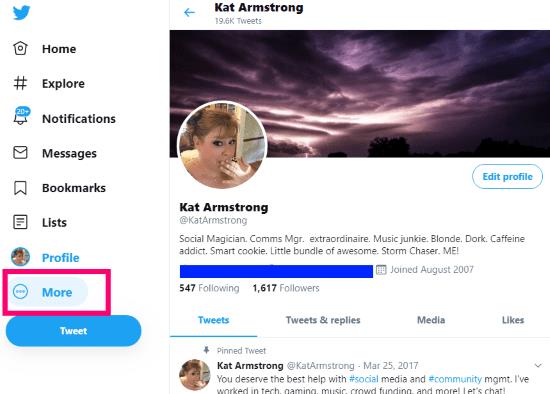
Ora scegli "Impostazioni e privacy" dal menu a comparsa.
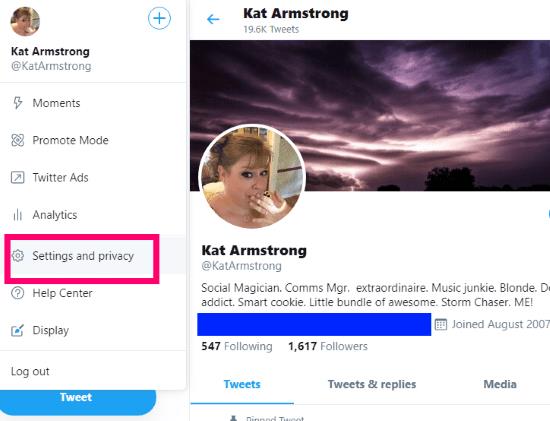
Sul lato destro, vedrai una sezione intitolata "Dati e permessi". Trova e fai clic su "I tuoi dati Twitter".
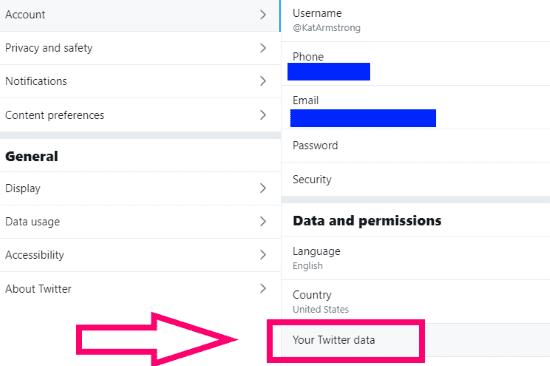
Ora vedrai una grande stampa in grassetto che dice "Scarica i tuoi dati di Twitter" e ti chiede di inserire la tua password. Digitalo e quindi fai clic sul pulsante blu "Invio" .
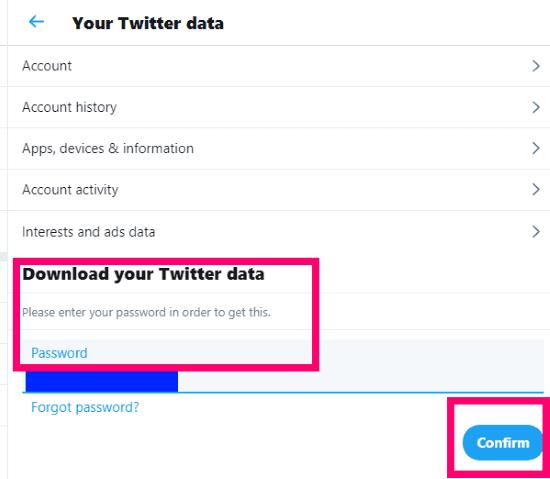
La prossima cosa che vedrai è il seguente messaggio:
Puoi richiedere un file con le informazioni che riteniamo più rilevanti e utili per te. Riceverai una notifica e un'email inviata a [email protected] con un link quando sarà pronto per essere scaricato.
Non ho intenzione di mentire: questo mi ha colto di sorpresa quando l'ho letto per la prima volta. Twitter deciderà cosa è importante per me scaricare? E tutti i miei Tweet? Era quello che volevo, dopotutto. Tuttavia, ho fatto clic su quel piccolo link "Ulteriori informazioni" e ho scoperto che il sito includerà molto di più nel mio download.
Non solo riceverai l'archivio di ogni Tweet che hai inviato, ma riceverai anche copie di quanto segue:
Le informazioni del tuo profilo
Messaggi diretti
momenti
TUTTI i tuoi file multimediali, inclusi GIF, immagini e video che hai allegato in qualsiasi punto del sito
La lista dei tuoi follower
Un elenco di persone che segui
La tua rubrica
Copie delle liste che hai creato, di cui sei membro o a cui ti sei iscritto
Informazioni demografiche e interessi che Twitter ha dedotto in base ai tuoi Tweet nel corso degli anni
Informazioni sugli annunci che hai visto e con cui hai interagito nel tempo
Mucca sacra! È folle, vero? All'inizio ero estremamente eccitato... e poi preoccupato. Come, esattamente, avrei mai setacciato tutto questo? Niente paura, però: ho morso il proiettile e ho fatto clic sul pulsante blu "Richiedi dati" . Nota che puoi anche richiedere le stesse informazioni dal tuo account Periscope se ne hai uno.
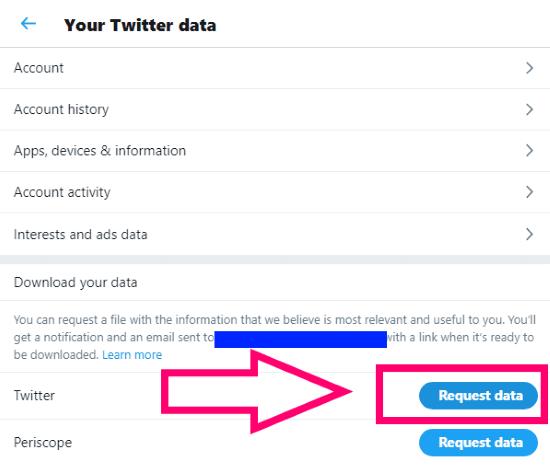
Dopo aver fatto clic sul pulsante, mi sono preoccupato di quanto tempo ci sarebbe voluto per ricevere il link del rapporto nella mia e-mail, considerando la quantità di materiale che ho su quel sito web. Sono rimasto piuttosto sorpreso quando è apparso nella mia casella di posta meno di tre minuti dopo. Nell'e-mail c'era un semplice pulsante blu "Download" da fare clic, che apriva un'altra pagina. In questa nuova pagina, fai semplicemente clic sul pulsante blu "Scarica dati" sul lato destro. Si aprirà la finestra richiesta, chiedendoti come denominare il file zippato e dove salvarlo.
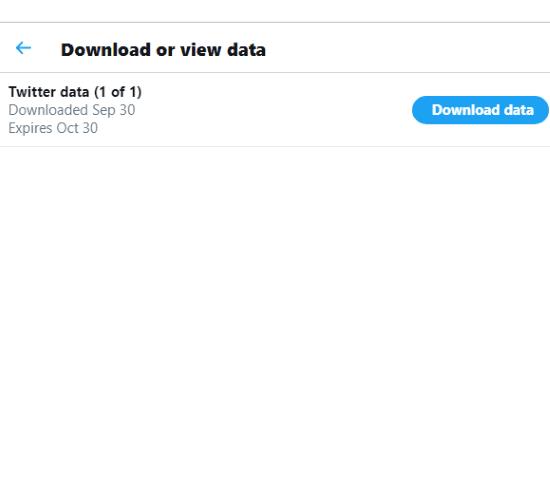
Una volta terminato il download della cartella, vai su di essa, fai clic con il pulsante destro del mouse e scegli "Estrai tutto". Non appena termina, puoi aprire la cartella per visualizzare l'intera cronologia di Twitter e altro ancora!
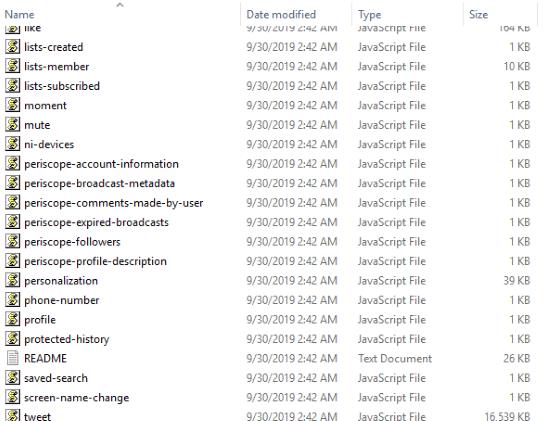
Questo è tutto quello che c'è da fare! Divertiti a sfogliare tutti quei dati: ce ne sono molti e potrebbe volerci del tempo. Sicuramente mi sono perso in tutto questo per alcune ore. Ne è valsa la pena, però. Santo cielo, ho avuto dei ricordi divertenti durante la mia lettura.
Hai altre domande su Twitter o sui social network per me? Come posso aiutare?
Buon tweet!
Scopri come recuperare le bozze dei tweet su Twitter in modo semplice e veloce. Seguendo questi passaggi, potrai gestire facilmente i tuoi Tweet salvati.
IFTTT è un ottimo strumento per connettere vari servizi, come Twitter e OneNote, e automatizzare i processi per aiutarti a fare le cose in modo più efficiente.
Se ti piace il nuovo design elegante di Microsoft Metro, allora adorerai il client Twitter di MetroTwit per Windows. MetroTwit è un'applicazione nativa
Istruzioni su come visualizzare il sito Twitter desktop completo sul tuo dispositivo Apple iOS.
Come salvare file di filmati GIF animati dai tweet su Twitter.
Usare i siti web nella tua lingua preferita è fondamentale per poterli apprezzare e comprendere correttamente. Questo è ancora più vero per i siti di notizie come Twitter.
Risolvi un problema comune in cui mancano i tweet dalla timeline di Twitter.
Ecco un rapido aggiornamento per coloro che si chiedono come aderire al programma Xbox Ambassadors. Il programma Xbox Ambassadors è composto da un gruppo di irriducibili Xbox
La tecnologia ci ha aiutato non solo a vivere una vita quotidiana più facile, ma anche a connetterci. Sempre più persone in tutto il mondo utilizzano piattaforme social
Visualizza la versione desktop completa del sito Web di Twitter sul tuo dispositivo Android con alcune modifiche.
Scopri come bloccare e sbloccare gli account utente sulla piattaforma social di Twitter.
Sei un utente di Twitter che non sopporta più i feed travolgenti e le risposte troll ai tweet che sono diventati all'ordine del giorno? Sono quegli scrittori,
Proteggiti e imposta l'autenticazione a due fattori su tutti i principali social network utilizzando questo tutorial.
Un tutorial che mostra come aggiungere ed eliminare un account Twitter dal tuo Apple iPhone o iPad.
Come farti notare da persone famose e celebrità su Twitter.
Se le app e i programmi non pinnati continuano a riapparire nella barra delle applicazioni, puoi modificare il file Layout XML e rimuovere le righe personalizzate.
In questo tutorial ti mostriamo come eseguire un soft o hard reset sull
Ci sono così tante fantastiche app su Google Play che non puoi fare a meno di iscriverti. Dopo un po
Cercare nella propria tasca o portafoglio il giusto documento di pagamento può essere un vero disagio. Negli ultimi anni, diverse aziende hanno sviluppato e lanciato soluzioni di pagamento contactless.
Eliminare la cronologia dei download di Android aiuta a liberare spazio di archiviazione, tra le altre cose. Ecco i passaggi da seguire.
Questa guida ti mostra come eliminare foto e video da Facebook utilizzando un PC, un dispositivo Android o iOS.
Abbiamo trascorso del tempo con il Galaxy Tab S9 Ultra, e si tratta del tablet perfetto da abbinare al tuo PC Windows o al Galaxy S23.
Disattiva i messaggi di testo di gruppo su Android 11 per mantenere sotto controllo le notifiche per l
Cancella la cronologia degli URL nella barra degli indirizzi di Firefox e mantieni le tue sessioni private seguendo questi rapidi e facili passi.
Per segnalare un truffatore su Facebook, clicca su Altre opzioni e seleziona Trova supporto o segnala profilo. Compila poi il modulo di segnalazione.






















